- Autor Abigail Brown [email protected].
- Public 2023-12-17 07:01.
- E modifikuara e fundit 2025-01-24 12:24.
Në Fletët e Google, bashkimi kombinon përmbajtjen e dy ose më shumë qelizave në një fletë pune në një qelizë të tretë të veçantë duke përdorur funksionin CONCATENATE ose versionin e tij më të ri, CONCAT. Ja çfarë bën funksioni CONCATENATE dhe si ta përdorim atë.
Këto udhëzime përdorin aplikacionin Google Sheets për iOS. Versioni i desktopit mund të ketë dallime.
CONCAT dhe CONCATENATE kryejnë funksione të ngjashme. Versioni më i vjetër mbështet vargjet dhe më shumë qeliza. Në një funksion CONCAT, ju mund të kombinoni vetëm dy qeliza, por formatimi është i njëjtë.
Si të shkruani një funksion në Fletët e Google
Një funksion në Google Sheets (ose programe të tjera të tabelave si Microsoft Excel) ka tre pjesë, në këtë renditje:
- Një shenjë e barabartë (=). Kjo i tregon programit që po futni një funksion.
- Emri i funksionit. Kjo është zakonisht në të gjitha shkronjat, por kjo nuk është e nevojshme. Disa shembuj janë SUM, ROUNDUP dhe PRODUCT.
- Një grup kllapash. Nëse funksioni përfshin punën në një grup numrash në tabelë, këta numra shkojnë në kllapa për t'i treguar programit se cilat të dhëna duhet të përdorë në formulë. Disa funksione, si TANI, i cili kthen datën dhe orën aktuale, ka kllapa, por këto janë bosh.
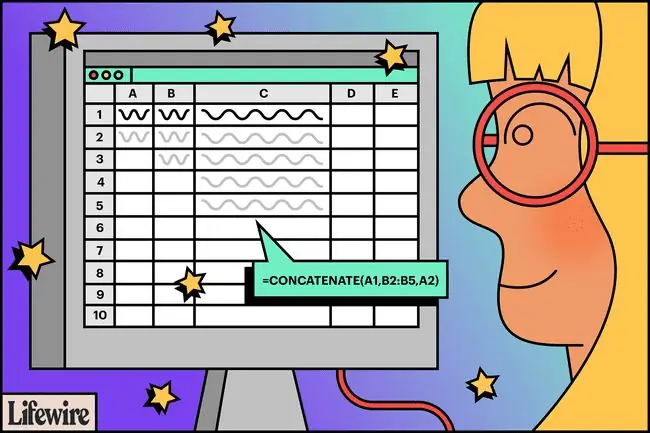
Si të shkruani një funksion CONCATENATE
CONCATENATE ndjek formatin e mësipërm, por ka disa veçori specifike. Paraqitja e përgjithshme është:
=KONCATENATE(vargu 1, [string2, …])
Vargjet i referohen të dhënave specifike në fletëllogaritëse. Këto vargje mund të jenë qeliza individuale ose vargje qelizash, si rreshta ose kolona të tëra. Rregullat për një funksion të vlefshëm janë që ju të paraqisni të paktën një pikë të dhënash (ose argument) dhe secila pikë ose varg ndahet me presje.
Një funksion i vlefshëm CONCATENATE mund të duket kështu:
=CONCATENATE(A1, B2:B5, A2)
Kur Sheets ekzekuton funksionin, rezultati shfaq çdo hyrje në qelizat që formula përmend të renditur sipas radhës.
Nëse një funksion ka një diapazon që përfshin disa rreshta dhe kolona, ai rendit përmbajtjen në rend nga e majta në të djathtë dhe nga lart poshtë, siç do të lexonit rreshtat dhe kolonat.
Si të shtoni hapësira në një funksion CONCATENATE
Lidhja nuk lë hapësirë boshe midis fjalëve. Megjithatë, ju mund të ndërtoni hapësira në formulë. Kudo që dëshironi një hapësirë, futni një grup thonjëzash të dyfishta me një hapësirë midis thonjëzave. Funksioni i mostrës më sipër, me një hapësirë midis dy vargjeve të para, do të duket kështu:
=CONCATENATE(A1, " ", B2:B5, A2)
Përfundim
Fletët e Google formaton rezultatin e një funksioni CONCATENATE si tekst. Nëse hyrjet tuaja janë tekst, kjo nuk ndikon asgjë. Por, nëse përdorni numra, nuk mund ta përfshini rezultatin në funksionet matematikore si SHUMËS dhe MESATAR. Kjo për shkak se funksionet e matematikës e injorojnë tekstin.
Si të futni funksionin CONCATENATE
Fletët e Google nuk përdorin kuti dialogu si ato të Excel për të futur argumentet e funksionit. Në vend të kësaj, ai ka një kuti sugjerimi automatik që shfaqet ndërsa shkruani emrin e funksionit në një qelizë.
-
Futni informacionin që dëshironi të bashkoni, më pas zgjidhni qelizën ku dëshironi të shfaqen të dhënat e kombinuara.

Image -
Shkruani shenjën e barabartë (=), më pas shkruani CONCATENATE.
Sugjerimet shfaqen sipër tastierës ndërsa shkruani, kështu që nuk keni nevojë të shkruani të gjithë fjalën.

Image -
Trokitni lehtë mbi qelizat sipas renditjes që dëshironi të kombinoni qelizat. Ose, tërhiqni dhe zgjidhni një varg. Fletët e Google vendosin automatikisht presje për të ndarë vargjet e të dhënave.
Në rezultatin përfundimtar, vargjet shfaqen sipas radhës në të cilën keni zgjedhur qelizat.
-
Për të shtuar një hapësirë, vendoseni kursorin midis dy hyrjeve që dëshironi të ndani, më pas shkruani dy thonjëza të dyfishta me një hapësirë midis secilit. Ky element ju lejon të shtoni çdo tekst që dëshironi në funksion.
Thonjëzat në tastierën e parazgjedhur të iOS nuk funksionojnë për këtë funksion. Përdorni versionin e desktopit ose shtoni hapësirën në termat që po lidhni, nëse është e mundur.

Image -
Trokitni Kthimi ose pikën e kontrollit për të ekzekutuar funksionin.

Image -
Të dhënat e bashkuara shfaqen në qelizë.

Image -
Përsëriteni procesin për të gjitha qelizat që dëshironi të bashkoni.
Nëse përdorni vlera absolute me shenja të dollarit në formulë, mund të përdorni plotësimin automatik për rreshta dhe kolona specifike.

Image - Nëse ndryshon tekstin në një nga qelizat në formulën tënde, rezultati i lidhjes përditësohet.
Mund të hyni gjithashtu në CONCATENATE nëpërmjet butonit Function pranë kutisë së tekstit në iOS ose në këndin e sipërm djathtas të ekranit në desktop. Versioni celular duket si shkronjat fx, dhe versioni i desktopit duket si shkronja greke sigma (∑). CONCATENATE është nën titullin Text në menunë Function.






